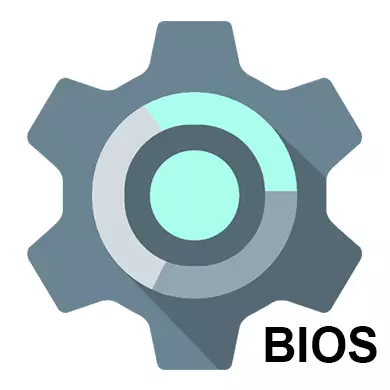
Yog tias koj tau yuav lub khoos phis tawj lossis lub laptop tau muab khaws cia, tom qab ntawd nws lub BIOS tau teeb tsa kom raug, tab sis koj tuaj yeem hloov kho tus kheej. Thaum lub khoos phis tawj tau sib sau ua ke ywj pheej, nws yog ib qho tsim nyog los teeb tsa BIOS kom ua haujlwm zoo rau koj tus kheej. Tsis tas li, qhov kev xav tau no yuav tshwm sim yog tias muaj cov neeg tshiab tau txuas nrog cov motherboard thiab txhua yam tsis muaj nqis tau nqis los ntawm lub neej ntawd.
Ntawm lub interface thiab kev tswj hwm hauv BIOS
Lub interface ntawm feem ntau BIOS versions, suav nrog cov tshiab, sawv cev rau txheej txheej thaum ub los ntawm qhov uas koj tuaj yeem mus rau lwm lub vijtsam nrog cov tsis raug. Piv txwv li, qhov "khau raj" cov ntawv qhia zaub mov qhib cov neeg siv khoom rau qhov tseem ceeb ntawm lub khoos phis tawm hauv computer, uas koj tuaj yeem xaiv lub cuab yeej los ntawm PC khau raj yuav ua.
Tam sim no nws yog ib qho tsim nyog los ua kom raws li qhov tseem ceeb ntawm kev nyuaj tsav thiab drives. Qee zaum, yog tias tsis ua nws, lub kaw lus tsuas yog yuav tsis thauj khoom. Txhua yam tsim nyog yog nyob rau hauv "lub ntsiab" lossis "txheem CMOS nta" (nyob ntawm BIOS version). Cov lus qhia ib kauj ruam dhau ib kauj ruam ntawm cov piv txwv ntawm cov khoom plig / Phoenix BIOS zoo li no:
- NCO TSEG "Wide Class Master / Sirave" thiab "IDE Elliev, qhev" cov khoom. Yuav muaj kev ua kom lub zog nyuaj yog tias lawv lub peev xwm ntau dua 504 MB. Xaiv ib qho ntawm cov khoom no siv cov xub ntiag thiab nias sau kom mus rau qhov chaw nce qib.
- Rov qab rau "IDE Hdd pib nrhiav pom" kev xaiv, nws raug nquahu kom muab tso "enable kom haum rau kev npaj tsis siv neeg ntawm ncua disk chaw. Koj tus kheej tuaj yeem nug lawv, tab sis rau qhov no koj yuav tsum paub txog cov thooj voos kheej kheej, lub sijhawm tawm ntawm qhov tsis raug, yog li lub kaw lus yog qhov zoo tshaj plaws rau kev tso cai lub system.
- Ib yam li ntawd, nws yuav tsum tau ua nrog lwm qhov taw tes los ntawm 1 kauj ruam.
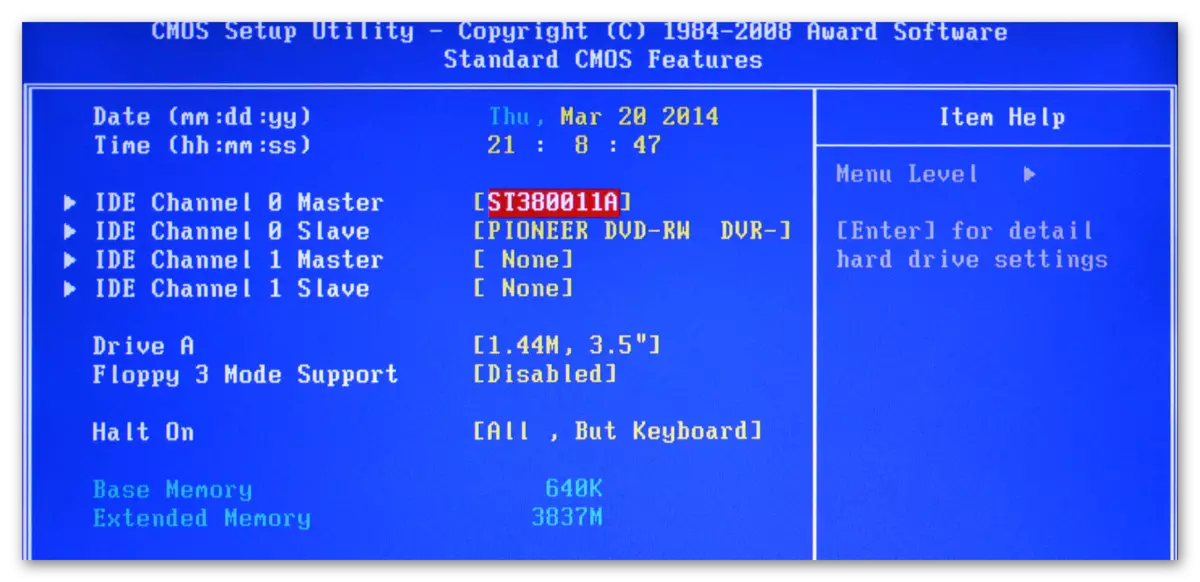
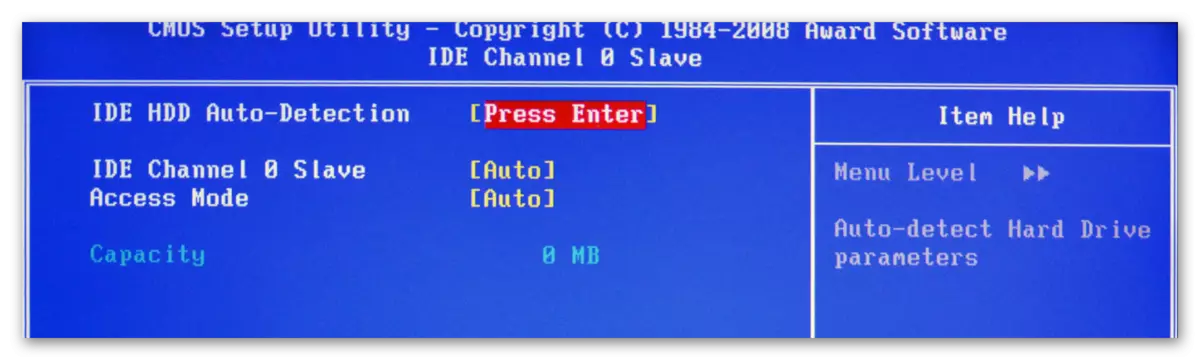
Cov chaw zoo sib xws koj yuav tsum tau tsim cov neeg siv BIOS los ntawm AMI, SATA cov tsis hloov ntawm no. Siv phau ntawv qhia no mus ua haujlwm:
- Hauv qhov tseem ceeb, them sai sai rau cov khoom uas hu ua "SATA". Nyob rau hauv tag nrho, yuav muaj muaj ntau li ntau cov disks kom tau txais kev txhawb nqa los ntawm koj lub khoos phis tawm. Tag nrho cov kev qhia tau suav tias yog ua piv txwv "SATA 1" - Xaiv cov khoom no thiab nias ENTER. Yog tias koj muaj ob peb ob peb "Sata" cov khoom, tom qab ntawd txhua kauj ruam uas koj yuav tsum tau ua hauv qab cov khoom.
- Thawj txhais koj xav teeb tsa yog "ntaus". Yog tias koj tsis paub hom kev sib txuas ntawm koj lub hard disk, tom qab ntawd muab tus nqi "pib" rov qab nws thiab lub kaw lus yuav txiav txim rau koj tus kheej.
- Mus rau LBA hom loj. Qhov ntsuas no yog lub luag haujlwm rau kev muaj peev xwm ua haujlwm nrog qhov loj me dua 500 MB, yog li nruab nrab ntawm nws nco ntsoov rau nruab "Auto".
- Qhov chaw ntxiv, mus txog rau "32 ntsis cov ntaub ntawv hloov" yam khoom, xaub tus nqi "Auto".
- Rov qab "32 ntsis cov ntaub ntawv hloov" koj yuav tsum tau teeb tsa "Enabled" tus nqi.
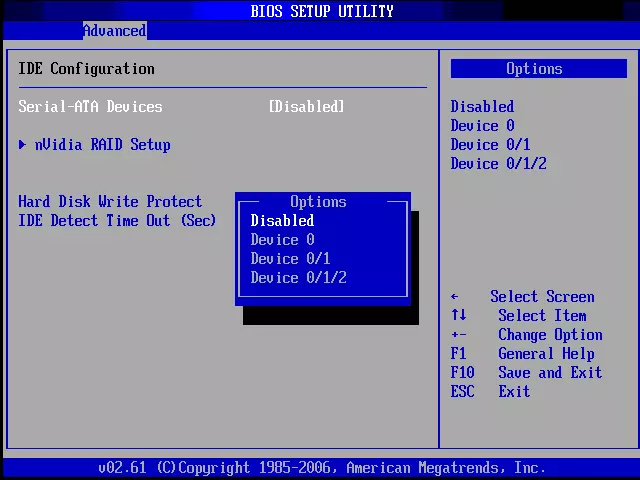
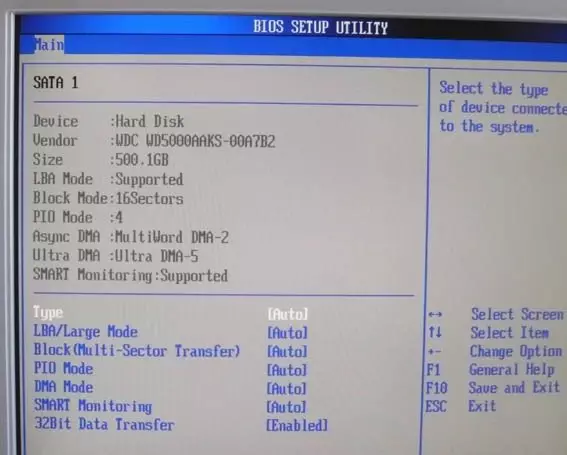
AMI bios cov neeg siv tuaj yeem ua tiav cov qauv ntawm qhov no, thiab cov neeg tsim khoom ntawm cov khoom plig thiab Phoenix muaj ntau yam khoom ntxiv uas xav tau cov neeg siv kev koom tes. Tag nrho cov ntawm lawv nyob hauv ntu "qauv CMOS nta". Nov yog lawv cov npe:
- Tsav Tsheb thiab tsav B - cov khoom no yog lub luag haujlwm rau kev ua haujlwm ntawm cov tsav tsheb. Yog tias tsis muaj nyob hauv kev tsim, tom qab ntawd rov qab ob yam khoom koj yuav tsum tau muab tus nqi "tsis muaj". Yog tias muaj drives, koj yuav tsum xaiv hom tsav, yog li nws raug pom zoo kom kawm txhua tus yam ntxwv ntawm koj lub khoos phis tawm ua ntej;
- "Nres" - yog lub luag haujlwm rau kev txiav luam tawm OS khau raj thaum twg qhov yuam kev raug kuaj pom. Nws raug nquahu kom teeb tsa tus nqi "tsis muaj qhov ua yuam kev" ntawm lub computer thauj khoom yuav tsis cuam tshuam yog tias tsis kuaj qhov yuam kev. Txhua cov ntaub ntawv hais txog tom kawg tau tso tawm.
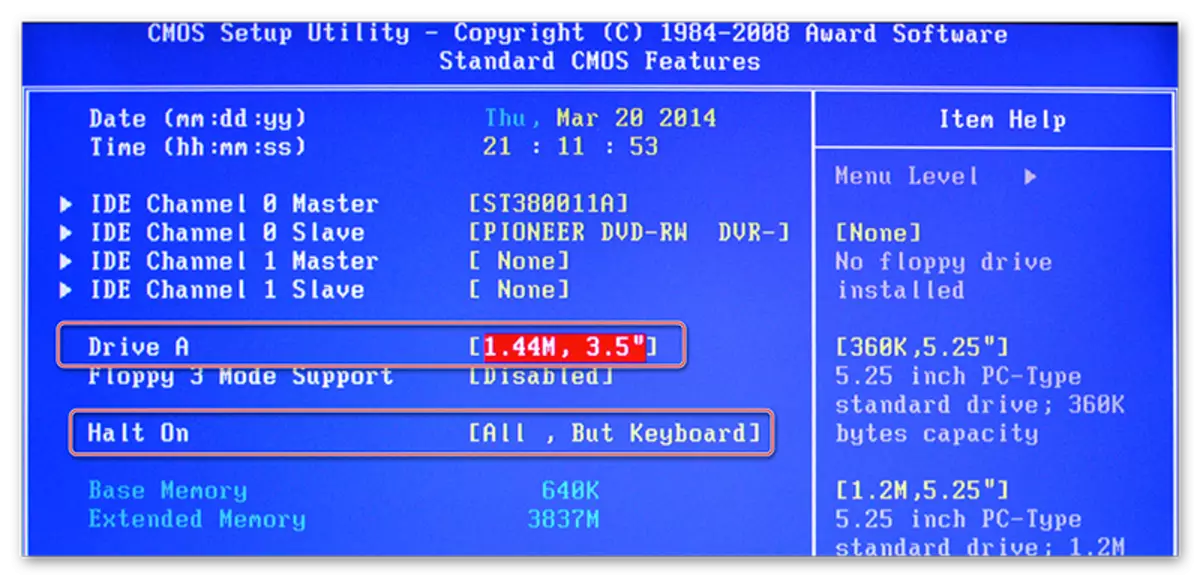
Ntawm cov txheej txheem no tuaj yeem ua tiav. Feem ntau ib nrab ntawm cov khoom no yuav muaj dab tsi muaj nuj nqis xav tau.
Tshaj Tawm
Lub sijhawm no txhua qhov chaw yuav tau ua nyob rau ntu siab. Nws yog nyob rau hauv BIOS los ntawm ib qho chaw tsim khoom, txawm li cas los xij, tej zaum yuav txawv me ntsis. Sab hauv nws tuaj yeem yog tus lej sib txawv ntawm cov khoom nyob ntawm cov khw.
Xav txog lub interface ntawm piv txwv ntawm Ami BIOS:
- "JumperFree kev teeb tsa". Ntawm no yog feem ntau ntawm cov chaw uas koj yuav tsum ua rau tus neeg siv khoom. Cov khoom no teb tam sim ntawd rau kev teeb tsa qhov hluav taws xob hauv lub system, overclocking lub hard drive thiab txhim kho cov haujlwm ua haujlwm rau lub cim xeeb. Nyeem ntxiv txog kev teeb tsa - qis dua;
- "CPU configuration". Raws li hauv qab no los ntawm lub npe - muaj ntau yam kev nthuav qhia nrog cov processor, tab sis yog tias koj tsis tas yuav hloov lub computer, koj tsis tas yuav hloov dab tsi thaum lub sijhawm no. Feem ntau lawv rov hais dua rau nws yog tias koj xav tau kom ceev cov haujlwm ntawm CPU;
- "Chipset". Lub luag haujlwm rau chipset thiab ua haujlwm ntawm chipset thiab bios. Nws tsis tsim nyog los saib cov neeg siv ib txwm nyob ntawm no;
- Onboard ntaus ntawv configuration. Ntawm no cov kev hloov kho tau teeb tsa los ua ke ntau yam ntawm cov motherboard. Raws li txoj cai, txhua qhov chaw tau ua kom yog twb tau txais cia;
- "PulipnP" - teeb tsa kev faib khoom ntawm ntau yam tes. Koj tsis tas yuav ua dab tsi thaum lub sijhawm no;
- "USB configuration". Ntawm no koj tuaj yeem tsim kho cov kev txhawb nqa ntawm USB cov chaw nres nkoj thiab USB pab kiag li lawm rau cov tswv yim (keyboard, nas, thiab lwm yam). Feem ntau, txhua qhov tsis tau ua tiav los ntawm lub neej ntawd, tab sis nws raug pom zoo kom mus thiab kuaj xyuas - yog tias qee qhov tsis nquag, ces txuas nws.

Nyeem ntxiv: Yuav Ua Li Cas Pab USB hauv BIOS
Tam sim no mus ncaj qha mus rau cov chaw ntawm cov tsis tau los ntawm "JumperFree Compiguration" Yam khoom:
- Thaum pib, hloov cov khoom tsim nyog yuav tsum muaj ib lossis ntau ntu. Yog tias muaj, tom qab ntawd mus rau ib qho hu ua "teeb tsa system zaus / voltage".
- Kuaj xyuas txhua qhov tsis tau muaj uas yuav muaj, tus "pib" tus qauv "yog. Muaj kev zam tsuas yog qhov kev ntsuas no tsuas yog qhov twg digital tus nqi yog teeb tsa, piv txwv, "33.3 MHz". Lawv tsis tas yuav hloov dab tsi
- Yog tias, pem hauv ntej ntawm qee cov ntawm lawv, "phau ntawv" lossis lwm yam, tom qab ntawd xaiv cov khoom no uas siv cov xub taw thiab nias sau kom hloov pauv.
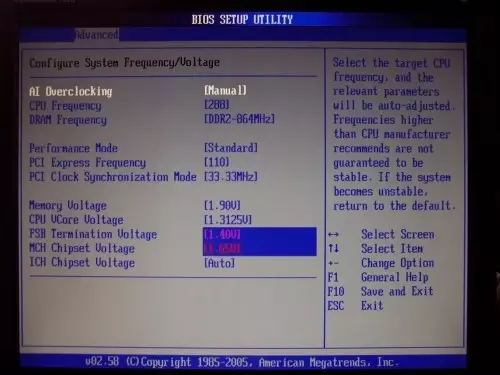
Ntawm tus nqi zog thiab Phoenix, koj tsis tas yuav teeb tsa cov tsis muaj no, raws li lawv tau teeb tsa kom raug thiab nyob hauv lwm ntu. Tab sis nyob rau ntu siab heev, koj yuav pom cov chaw txuas ntxiv kom teeb tsa cov khoom lag luam ua ntej. Yog tias lub koos pis tawj twb muaj lub hard disk nrog cov operating system tau nruab rau nws, tom qab ntawd nyob rau hauv "thawj zaug khau raj", qee zaum koj yuav tsum xaiv "HDD-0").
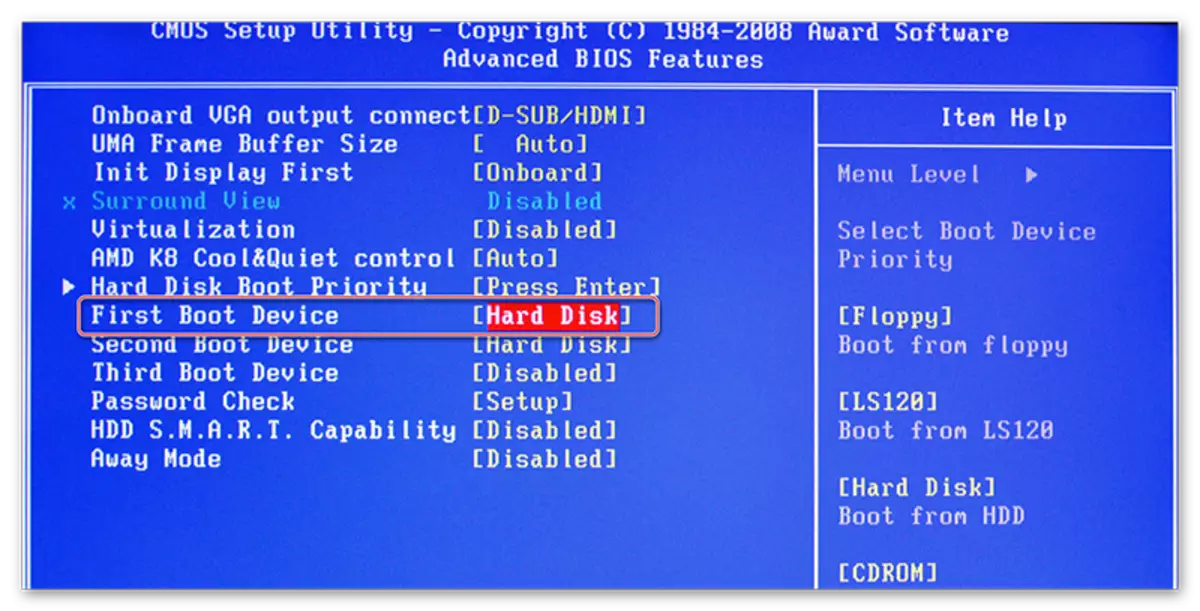
Yog tias cov haujlwm ua haujlwm ntawm lub hard disk tseem tsis tau tau nruab, tom qab ntawd nws tau pom zoo kom xa cov nqi "USB-FDD".
Nyeem kuj: Yuav ua li cas rau nruab lub computer nra los ntawm Flash Drive
Tsis tas li, tus plig thiab Phoenix hauv ntu Advanced muaj ib qho ntsiab lus hais txog kev nkag mus hauv BIOS nrog tus password - "Tus password". Yog tias koj tau tso tus password, nws raug nquahu kom them sai sai rau cov khoom no thiab teeb tus nqi lees paub rau koj, txhua tus yog ob:
- "System". Txhawm rau nkag mus rau BIOS thiab nws cov chaw, koj yuav tsum tau nkag mus rau tus password rau. Lub kaw lus yuav thov tus password los ntawm BIOS nrog txhua lub khoos phis tawj;
- "Teeb". Yog tias koj tau xaiv cov khoom no, koj tuaj yeem nkag mus rau hauv BIOS tsis muaj kev nkag mus rau cov lus zais, tab sis kom nkag mus rau nws cov chaw, koj yuav tau nkag mus rau lo lus zais teev ua ntej. Tus password yog thov thaum koj sim nkag rau BIOS.
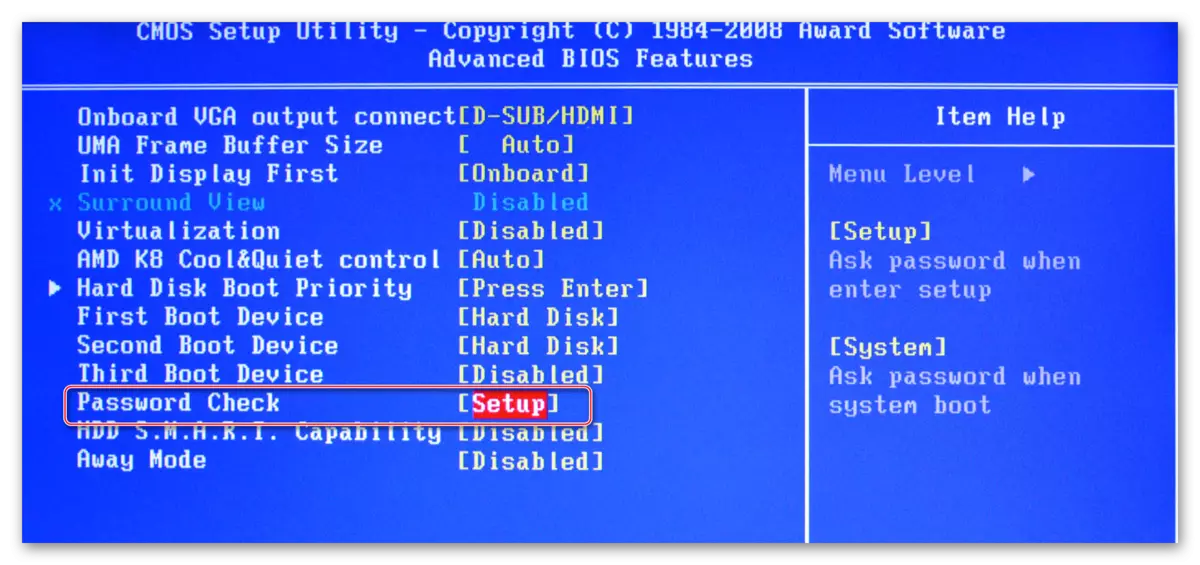
Kev Nyab Xeeb thiab Ruaj Khwv
Cov yam ntxwv no cuam tshuam tsuas yog rau lub tshuab cov tswv nrog BIOS los ntawm cov khoom plig lossis Phoenix. Koj tuaj yeem ua kom muaj kev ua tau zoo siab tshaj plaws lossis hom kev ruaj khov. Hauv thawj kis, lub kaw lus yuav ua haujlwm sai dua, tab sis muaj kev pheej hmoo tsis sib xws nrog qee cov haujlwm. Hauv ob kis thib ob, txhua yam ua haujlwm ntau ruaj khov, tab sis qeeb qeeb (tsis yog ib txwm).
Txhawm rau pab kom cov kev ua tau zoo hom, xaiv "kev ua yeeb yam saum toj kawg nkaus" hauv cov ntawv qhia zaub mov tseem ceeb thiab teeb tsa "pab tau" tus nqi. Nws yog tsim nyog nco ntsoov tias muaj kev pheej hmoo ntawm kev ua txhaum qhov ruaj khov ntawm hom no, yog li tsis muaj kev ua tiav hauv cov kab ke, tom qab ntawd txiav tawm nws los ntawm kev teeb tsa " Lov tes taw "tus nqi.
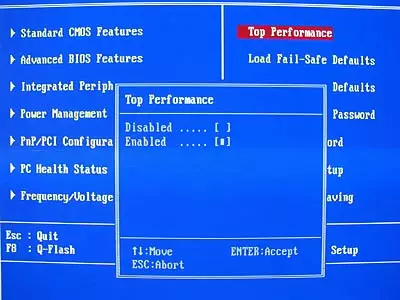
Yog tias qhov nrawm koj nyiam kev ruaj khov, nws pom zoo kom rub tawm cov teeb tsa kev ruaj ntseg, thiab muaj ob hom lawv:
- "Load tsis muaj kev nyab xeeb lub neej". Hauv qhov no, BIOS rub tawm cov kev sib raug zoo tshaj plaws. Txawm li cas los xij, cov khoom lag luam raug txom nyem loj heev;
- "Thauj cov khoom tsim tawm". Raws li cov cai tau thauj khoom, raws li cov nta ntawm koj lub cev, ua tsaug rau qhov no, kev ua tau kev txom nyem tsis muaj ntau li hauv thawj kis. Pom zoo rau rub tawm.
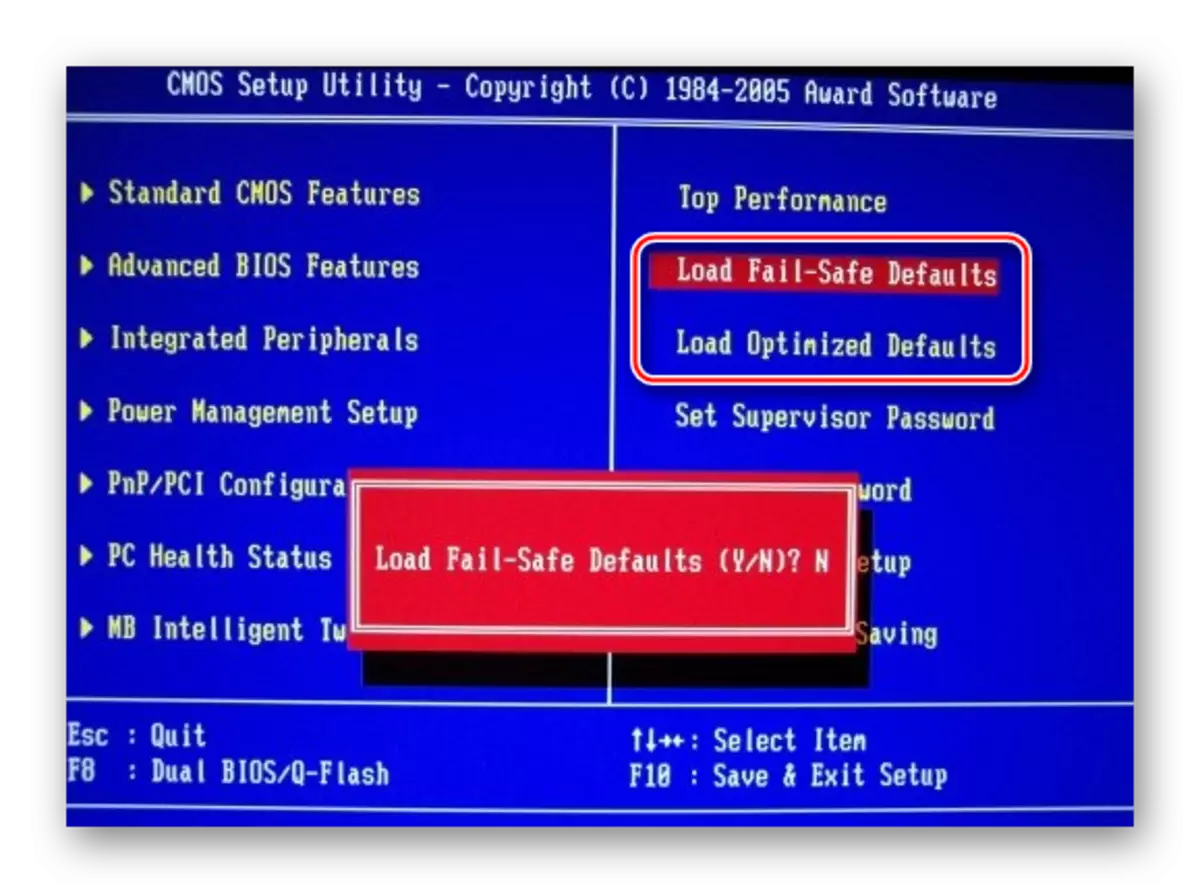
Txhawm rau rub tawm ib qho ntawm cov txheej txheem no, xaiv ib qho ntawm cov khoom tau sib tham saum toj no, nyob sab xis ntawm lub vijtsam, tom qab uas nws ua tau kom paub meej lub thauj khoom siv lossis koj cov yuam sij.
Txhim kho tus password
Tom qab ua tiav cov chaw tseem ceeb, koj tuaj yeem tsim tus password. Hauv qhov no, tsis muaj leej twg tsuas yog nkag mus rau BIOS thiab / lossis muaj peev xwm hloov nws cov teeb meem (nyob ntawm cov chaw uas tau piav qhia saum toj no).
Nyob rau hauv cov khoom plig thiab Phoenix, txhawm rau teeb tus password, koj yuav tsum xaiv "Tus Thawj Saib Xyuas Nyiaj Txiag" khoom ntawm lub vijtsam tseem ceeb. Lub qhov rais yuav qhib qhov twg lo lus zais nkag mus rau 8 cim ntev, tom qab nkag mus rau tib lub qhov rai qhib, qhov twg koj yuav tsum sau npe tib tus password kom paub meej. Thaum ntaus ntawv, tsuas siv cov cim lus Latin thiab Arabic.
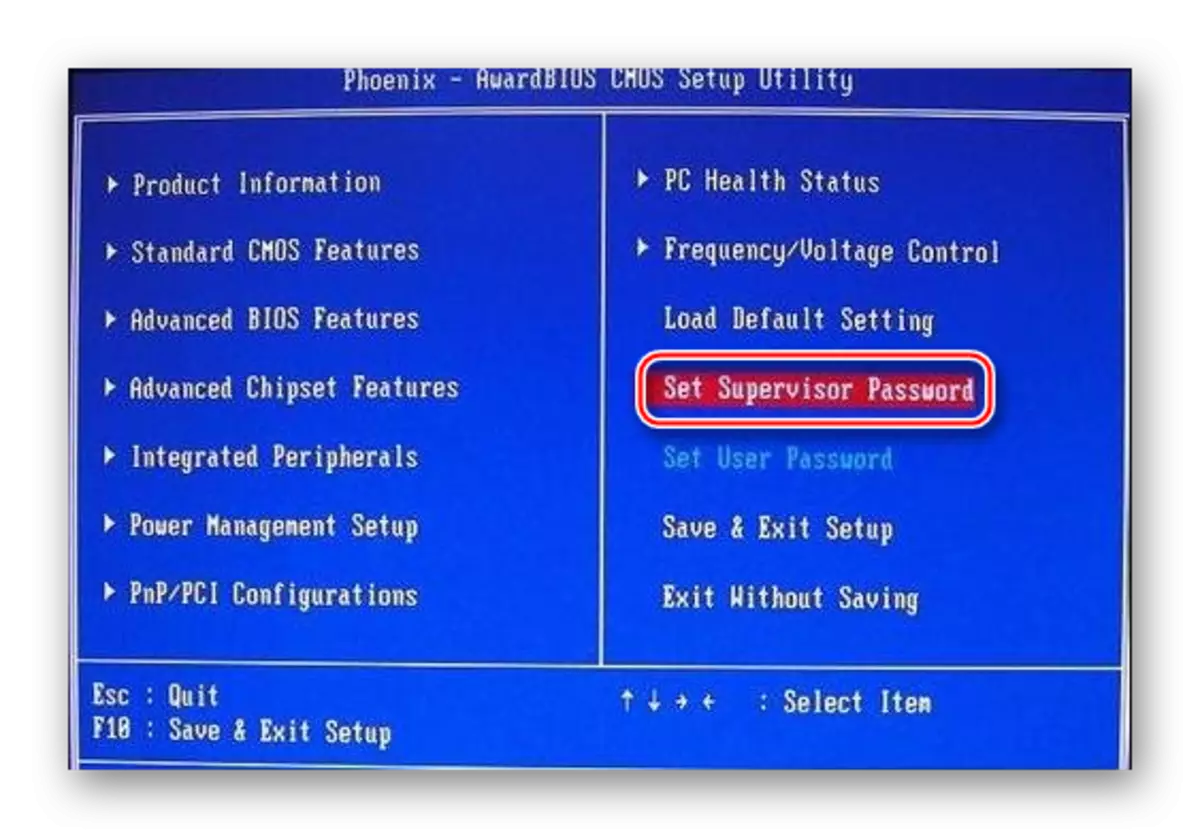
Txhawm rau tshem tawm lo lus zais, koj yuav tsum xaiv "Tus Thawj Saib Xyuas Nyiaj Txiag" khoom dua, tab sis thaum tus password tshiab nkag, cia li tso nws khoob thiab nias Enter.
Ami BIOS password yuav teeb tsa txawv me ntsis. Txhawm rau pib nrog, koj yuav tsum tau mus rau ntu "khau raj", uas yog nyob rau hauv cov zaub mov sab saum toj, thiab muaj tam sim no "tus password". Tus password yog teeb tsa thiab muab tshem tawm hauv tib txoj kev nrog cov khoom plig / Phoenix.
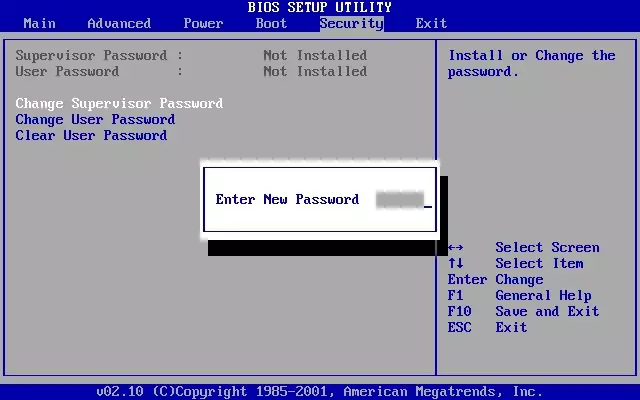
Thaum ua tiav ntawm txhua tus neeg ua haujlwm hauv BIOS koj yuav tsum tau tawm ntawm nws nrog kev khaws cia ntawm yav tas los ua chaw. Ua li no, nrhiav cov khoom "txuag & tawm". Muaj qee kis, koj tuaj yeem siv KUB KE F10.
Customize BIOS tsis nyuaj li nws yuav zoo li thaum xub thawj siab ib muag. Tsis tas li ntawd, feem ntau ntawm cov kev piav qhia feem ntau yog nthuav qhia los ntawm lub neej ntawd vim nws yog qhov tsim nyog rau kev ua haujlwm ib txwm ntawm lub khoos phis tawm.
